如何一次性批量删除Excel文件中的空白工作表Sheet
翻译:简体中文,更新于:2024-07-16 09:41
概要:日常工作中,在进行跟数据处理相关的一些工作时,我们往往会使用到Excel工具。在整理手头上的Excel文件时,我们会发现有些Excel工作簿中存在一些空白的工作表Sheet,这些空白工作表可能是不小心多创建的,也可能是有时只删掉了原本表格中的数据,但没有及时删除工作表。当有大量无用的空白工作表需要删除时,如果不想一个个手动删除,有没有什么更加便捷的办法呢?当然是有的,下面就给大家介绍一个可以同时处理多个文件的好方法,只需要简单几步,就能快速删除多个Excel文件中的空白工作表。
使用场景
当Excel工作簿中存在一个或多个无用的空白工作表时,可以利用软件批量删除,支持同时删除多个文件中的空白Sheet。还支持同时去除Excel中的空白行和空白列。
效果预览
处理前:
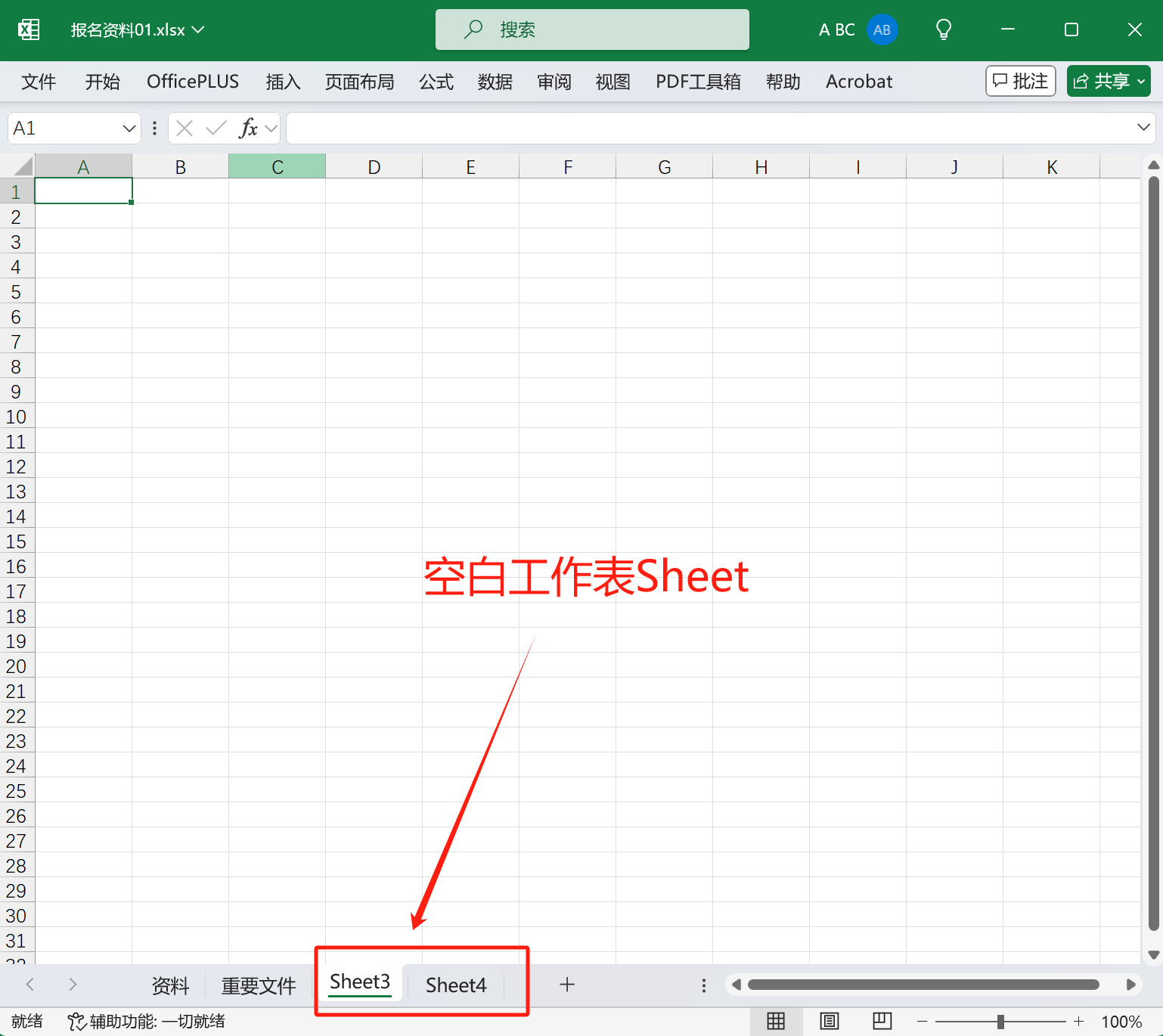
处理后:
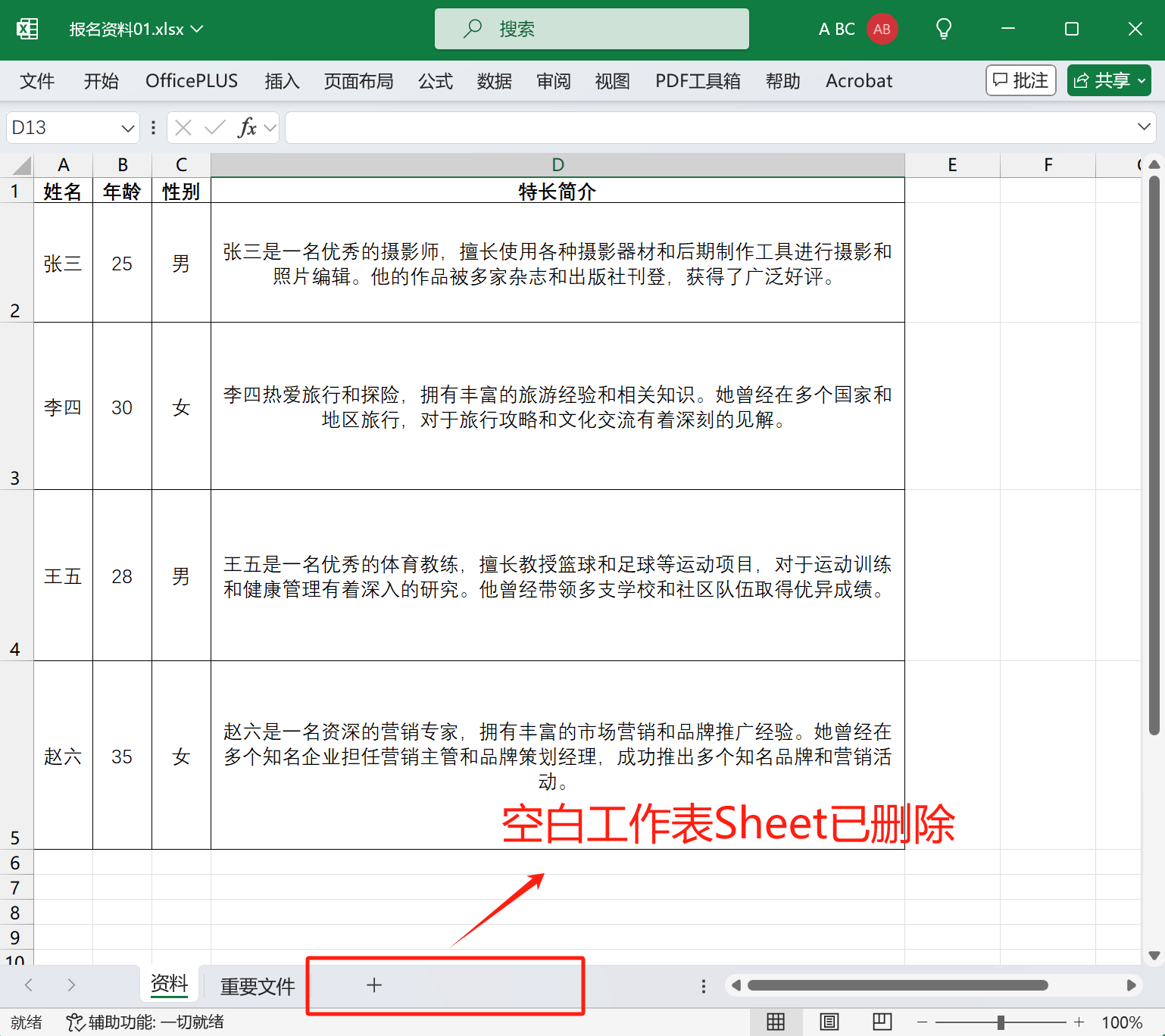
操作步骤
1、打开下图中的【我的ABC软件工具箱】,接着依次点击【文件内容】-【Excel】-【删除Excel空白内容】。
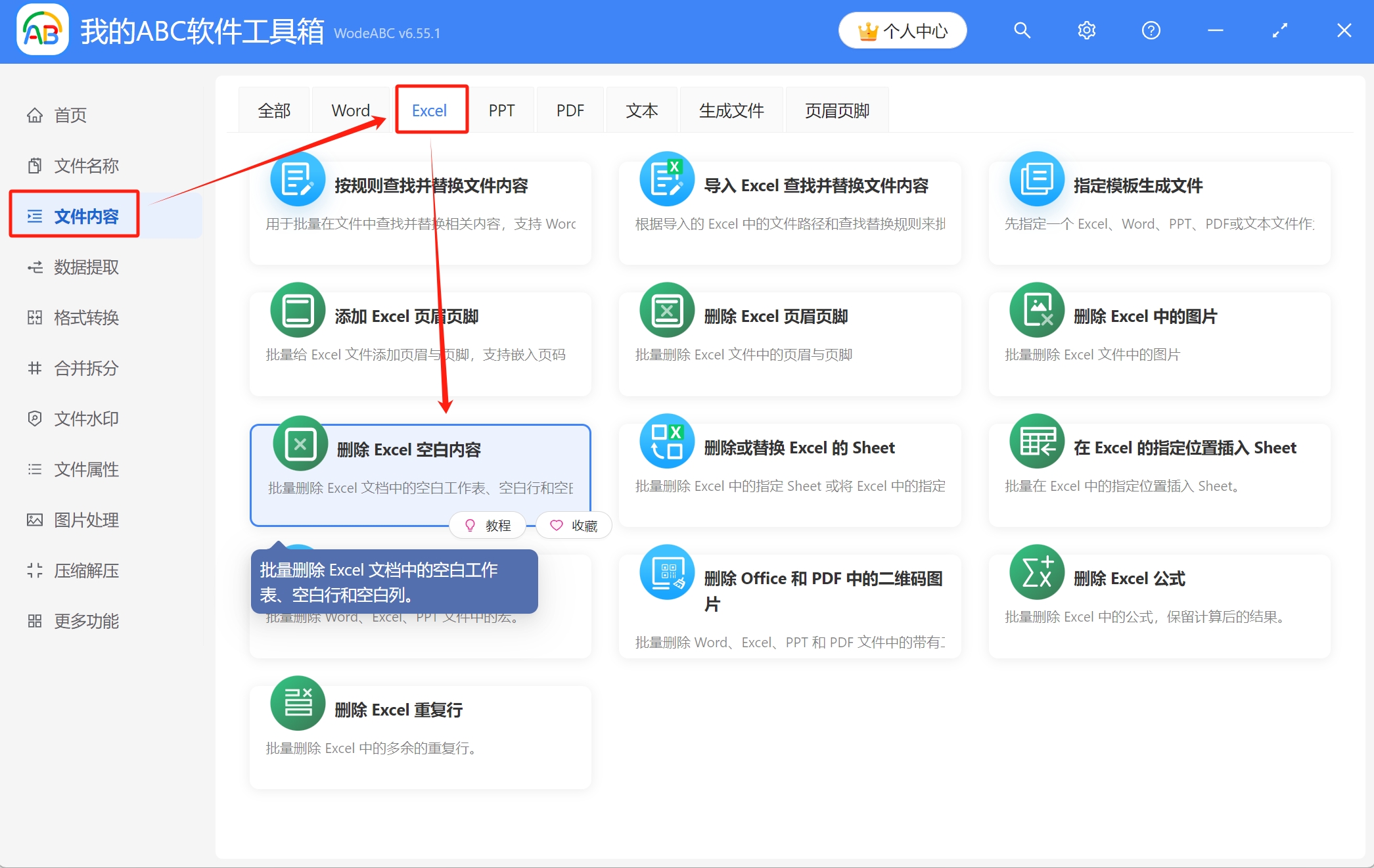
2、将需要删除空白工作表的Excel文件添加到下面的列表里,可通过直接拖放、添加文件、从文件夹中批量导入文件这三种方式来导入。
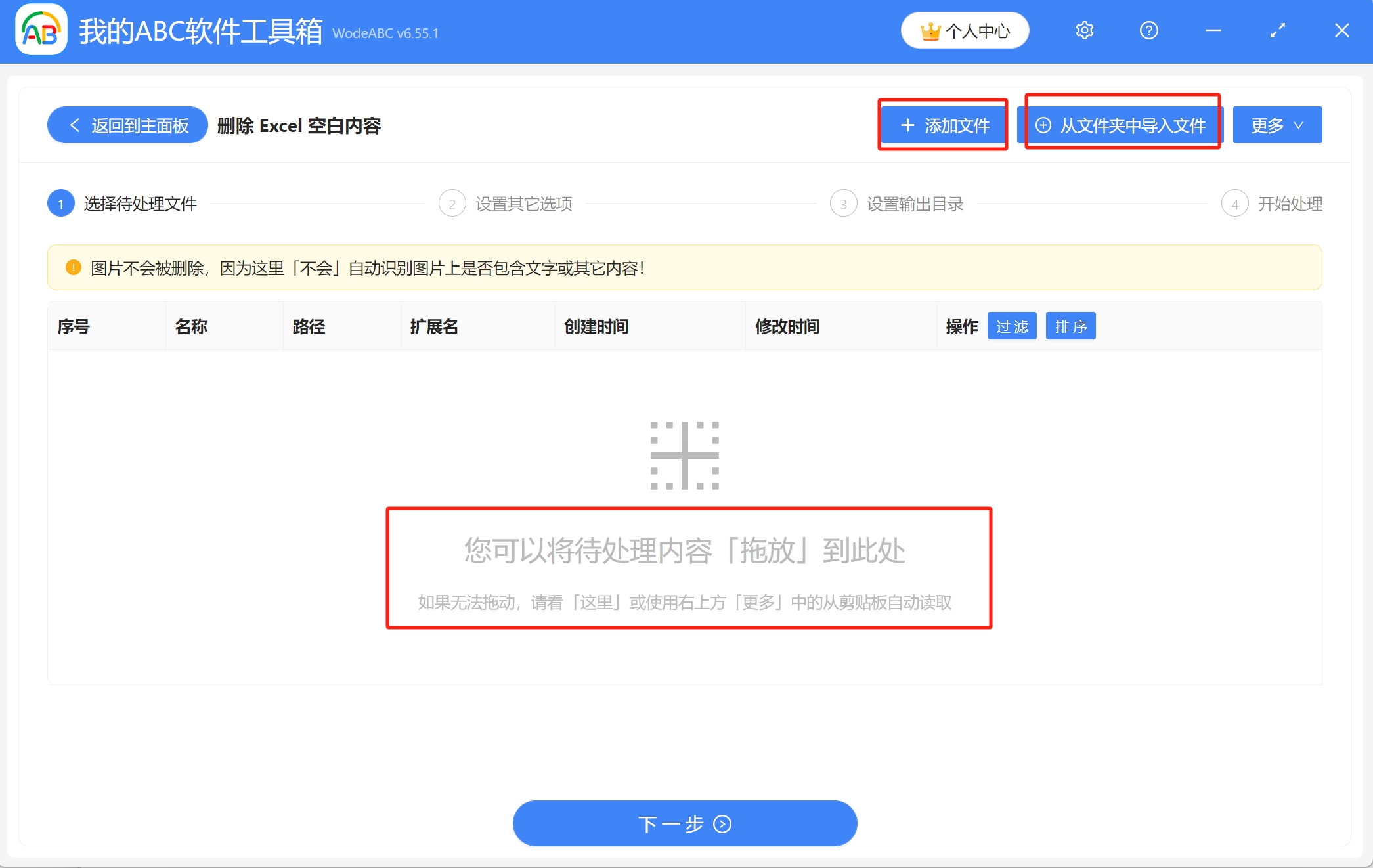
导入文件后的列表如图所示,接着点击下一步。
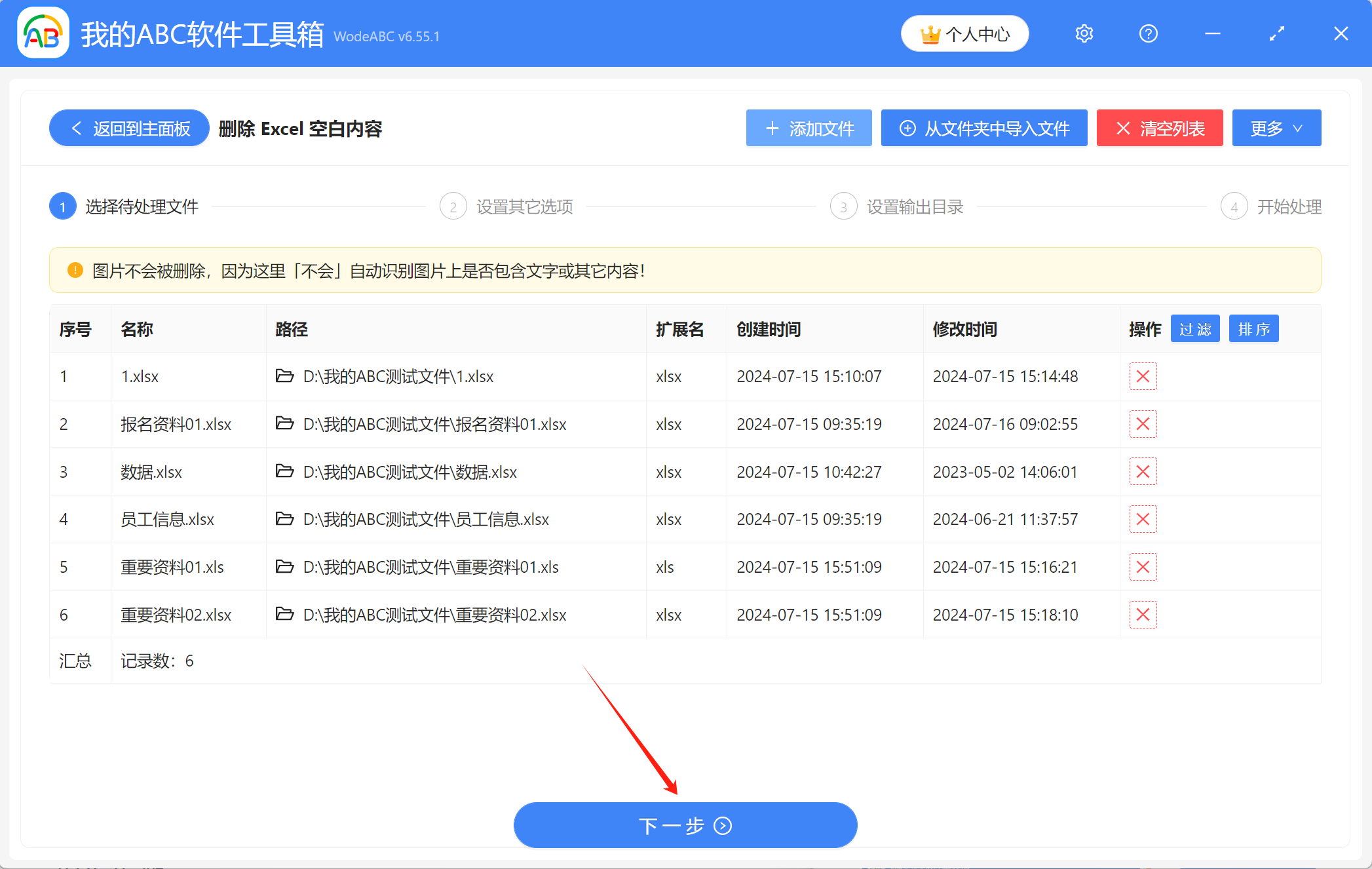
3、在这里设置需要删除的空白类型,选择【删除空白 Sheet】即可。另外软件还支持删除空白行和空白列,有需要的话可自行选择。
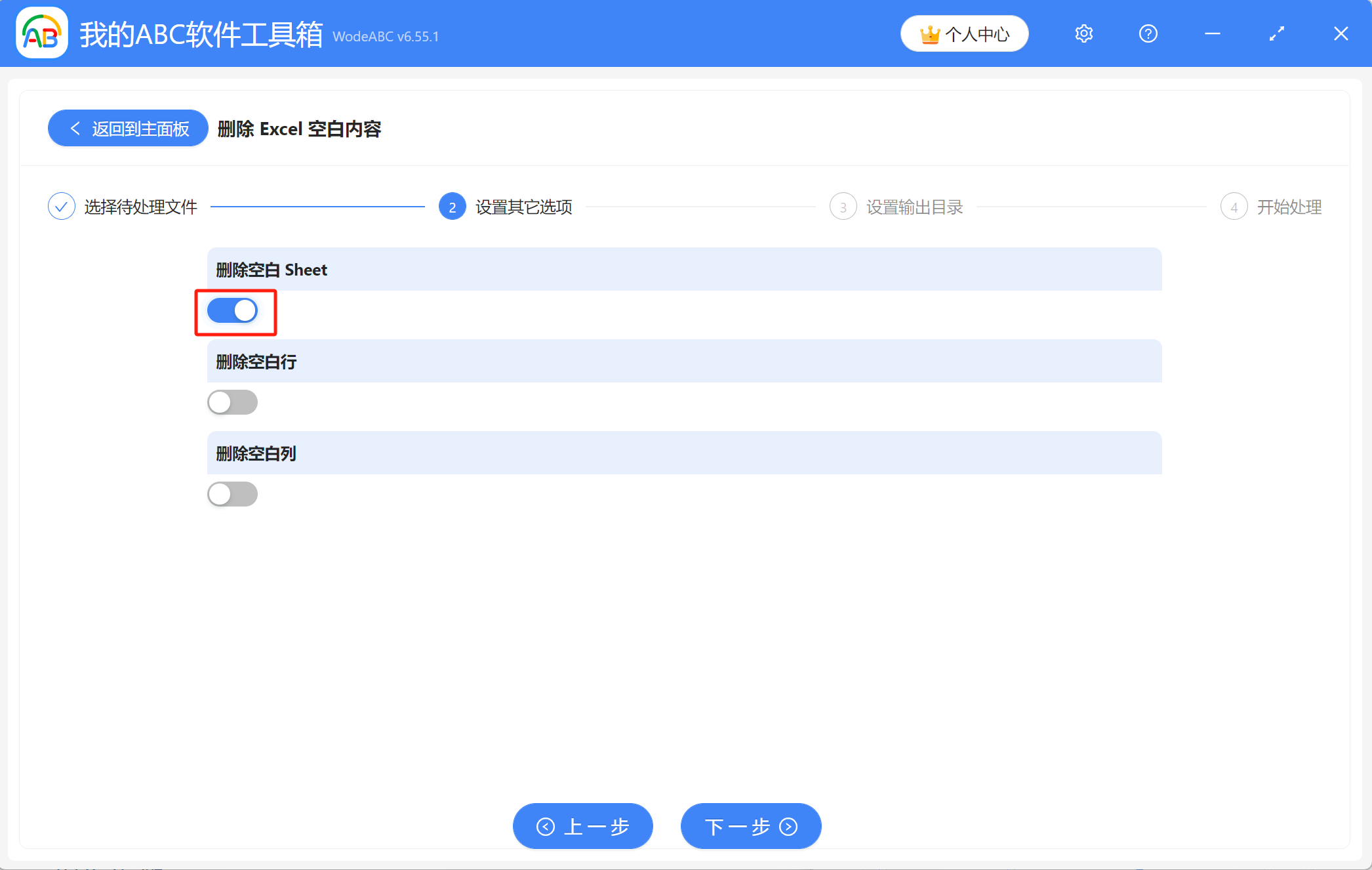
4、点击【浏览】设置处理后的Excel文件的保存位置,设置好后点击下一步,进行最终的处理。
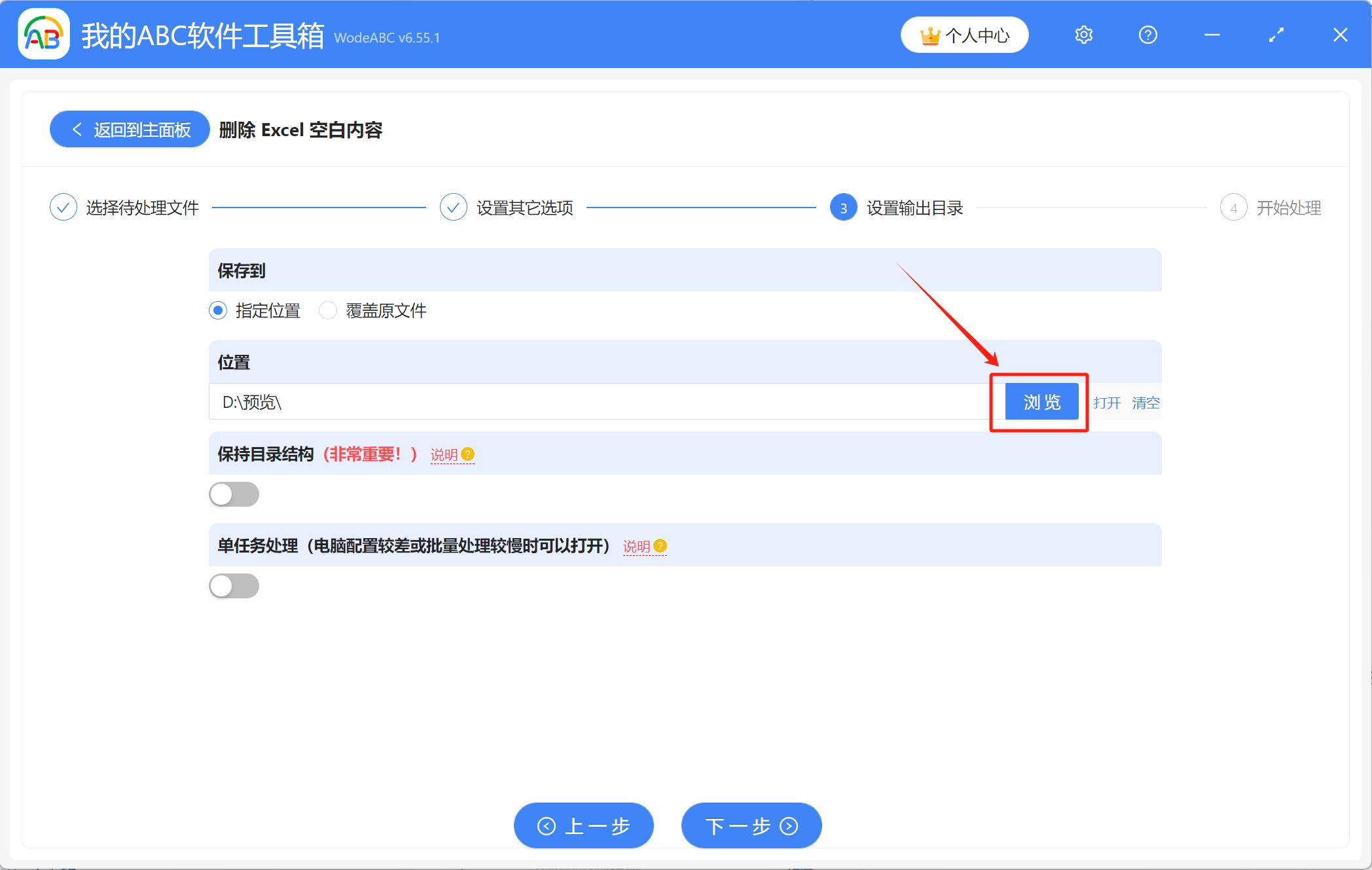
5、等待片刻,当显示出【处理完成】字样,表示我们成功完成了为多个Excel文件删除空白工作表的操作,可前往保存位置进行查看。
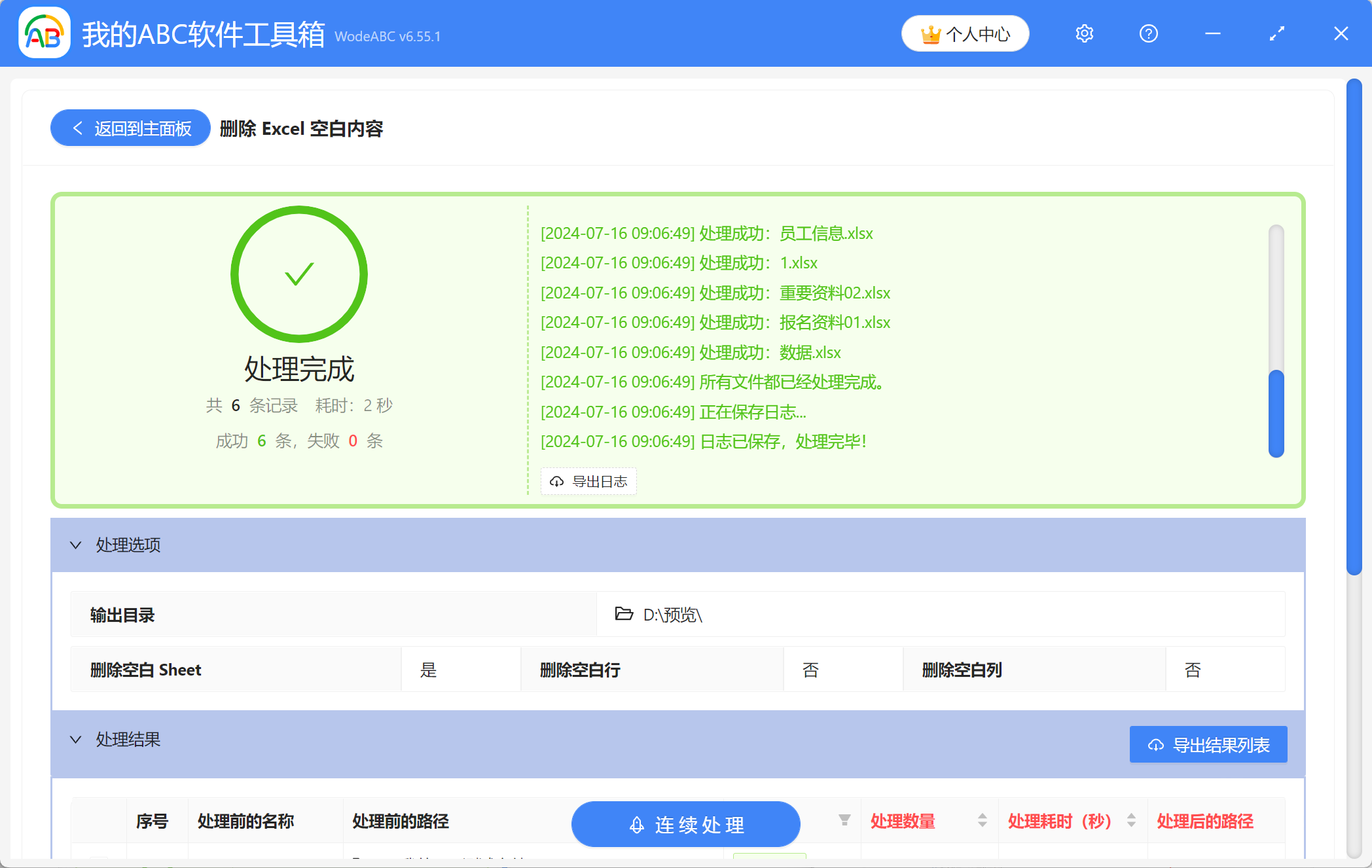
声明:网站中的图文、视频等内容均仅限于制作该内容时所使用的软件版本和操作环境,如后续因产品更新导致您的操作与网站上的内容不一致请以实际为准!